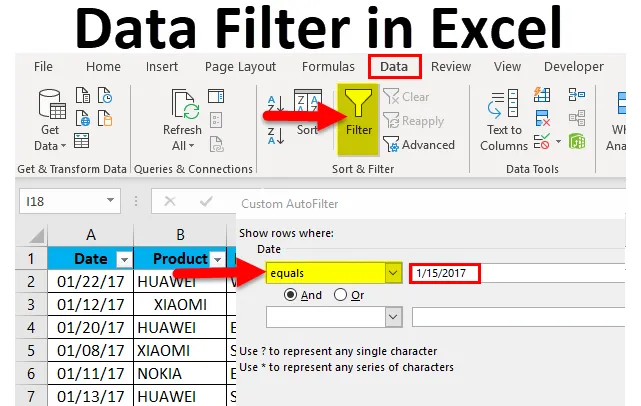
Gegevensfilter in Excel (inhoudsopgave)
- Gegevensfilter in Excel
- Typen gegevensfilters in Excel
- Hoe gegevensfilter toevoegen in Excel?
Gegevensfilter in Excel
- Als de tabel of het bereik een enorm aantal gegevenssets bevat, is het erg moeilijk om de precies gevraagde informatie of gegevens te vinden en te extraheren. In dit scenario helpt het gegevensfilter.
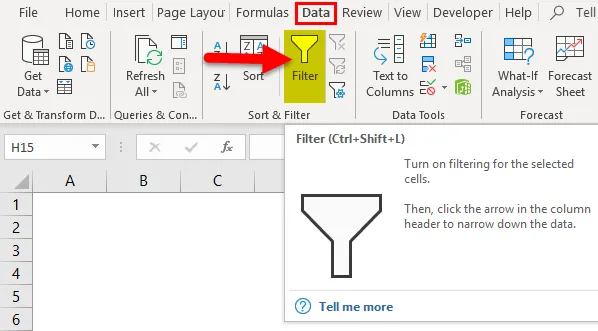
- De optie Gegevensfilter in Excel helpt op vele manieren om de gegevens te filteren op basis van tekst, waarde, numeriek of datumwaarde.
- De optie Gegevensfilter is erg handig om gegevens te sorteren met eenvoudige vervolgkeuzemenu's.
- De optie Gegevensfilter is belangrijk om tijdelijk een paar gegevenssets in een tabel te verbergen, zodat u zich kunt concentreren op de relevante gegevens die we nodig hebben.
- Filters worden toegepast op rijen met gegevens in het werkblad.
- Afgezien van meerdere filteropties bieden criteria voor automatisch filteren de sorteeropties die ook relevant zijn voor een bepaalde kolom.
Definitie
Gegevensfilter in Excel: het is een snelle manier om alleen de relevante of specifieke informatie weer te geven die we nodig hebben en tijdelijk niet-relevante informatie of gegevens in een tabel te verbergen.
Om Excel-gegevensfilter voor alle gegevens in Excel te activeren, selecteert u het volledige gegevensbereik of tabelbereik en klikt u op de knop Filter op het tabblad Gegevens in het Excel-lint.
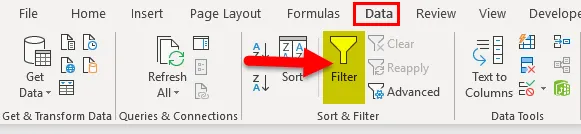
(sneltoets - Control + Shift + L)
Typen gegevensfilters in Excel
Er zijn drie soorten opties voor gegevensfiltering:
- Gegevensfilter op basis van tekstwaarden - Het wordt gebruikt wanneer de cellen TEKST-waarden bevatten, het heeft hieronder genoemde filteroperatoren (uitgelegd in voorbeeld 1).
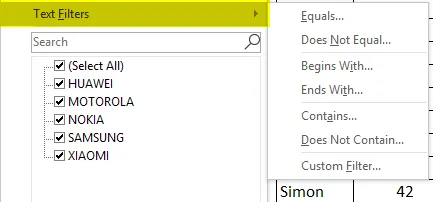
Afgezien van meerdere filteropties in tekstwaarde, bieden AutoFilter-criteria de sorteeropties die ook relevant zijn voor een bepaalde kolom. dwz Sorteer op A tot Z, Sorteer op Z tot A en Sorteer op Kleur.
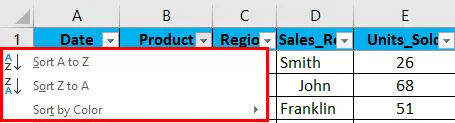
- Gegevensfilter op basis van numerieke waarden - Het wordt gebruikt wanneer de cellen getallen of numerieke waarden bevatten
Het heeft hieronder de filteroperators genoemd (uitgelegd in voorbeeld 2)
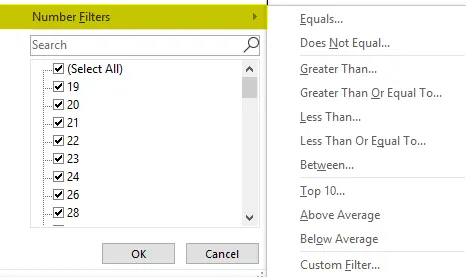
Afgezien van meerdere filteropties in Numerieke waarde, bieden AutoFilter-criteria de sorteeropties die ook relevant zijn voor een bepaalde kolom. dat wil zeggen sorteren op kleinste tot grootste, sorteren op grootste naar kleinste en sorteren op kleur.
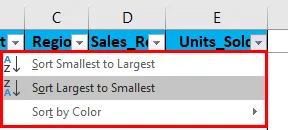
- Gegevensfilter op basis van datumwaarden - Het wordt gebruikt wanneer de cellen datumwaarden bevatten (uitgelegd in voorbeeld 3)
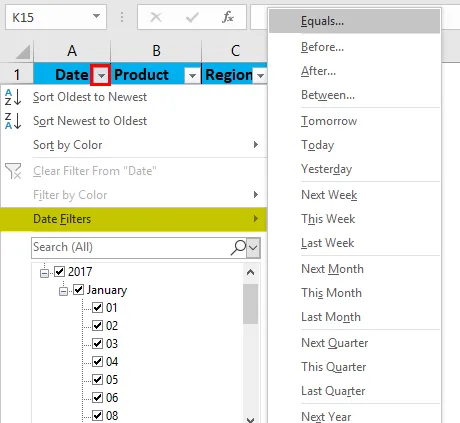
Afgezien van meerdere filteropties in datumwaarde, bieden AutoFilter-criteria de sorteeropties die ook relevant zijn voor een bepaalde kolom. dwz Sorteren op oudste naar nieuwste, Sorteren op nieuwste naar oudste en Sorteren op kleur.
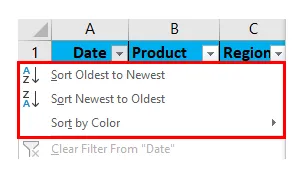
Hoe gegevensfilter toevoegen in Excel?
Dit gegevensfilter is heel eenvoudig, gemakkelijk te gebruiken. Laten we nu kijken hoe we gegevensfilter in Excel kunnen toevoegen met behulp van enkele voorbeelden.
U kunt deze Excel-sjabloon voor gegevensfilter hier downloaden - Excel-sjabloon voor gegevensfilterVoorbeeld # 1 - Filteren op basis van tekstwaarden of gegevens
In het onderstaande voorbeeld bevat de tabel met mobiele verkoopgegevens een enorme lijst met gegevenssets.
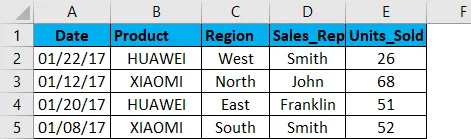
In eerste instantie moet ik Excel-datafilter voor mobiele verkoopdatatabel in Excel activeren, het hele gegevensbereik of tabelbereik selecteren en op de knop Filter klikken op het tabblad Gegevens in Excel-lint
Of klik op (sneltoets - Control + Shift + L)
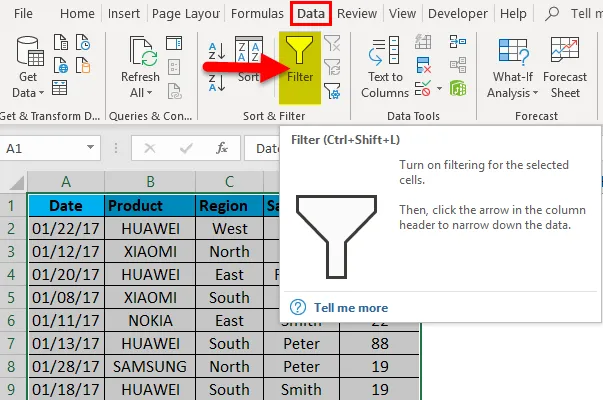
Wanneer u op Filter klikt, wordt aan elke kolom in de eerste rij automatisch een kleine vervolgkeuzeknop of filterpictogram toegevoegd in de rechterhoek van de cel, dwz
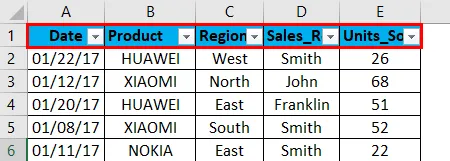
Wanneer Excel aangeeft dat de kolom tekstgegevens bevat, wordt automatisch de optie voor tekstfilters weergegeven. Als ik in de mobiele verkoopgegevens alleen verkoopgegevens in de noordelijke regio wil, ongeacht de datum, het product, de verkoper en de verkochte eenheden. Daarvoor moet ik het filterpictogram in de regiokop selecteren, ik moet alle regio's uitschakelen of de selectie opheffen, behalve de noordelijke regio. Het retourneert alleen mobiele verkoopgegevens in de noordelijke regio.

Nadat een filter in de regiokolom is toegepast, wijst Excel u erop dat de tabel op een bepaalde kolom wordt gefilterd door een trechterpictogram toe te voegen aan de vervolgkeuzelijst in de regiokolom.
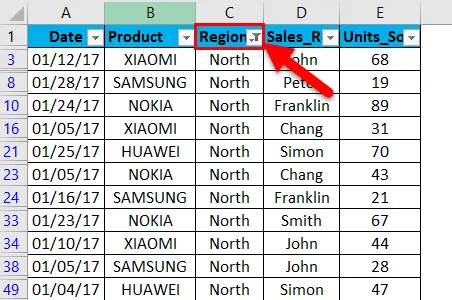
Ik kan verder filteren op basis van merk- en verkoopgegevens. Nu met deze gegevens filter ik verder in de productregio. Waar ik de verkoop van het Nokia-merk in de noordelijke regio alleen wil, ongeacht de verkoper, verkochte eenheden en datum.

Ik moet het filter alleen in de productkolom toepassen, behalve de regiokolom. Ik moet het vinkje zetten bij alle producten behalve het merk NOKIA. Het retourneert Nokia-verkoopgegevens in de noordelijke regio.
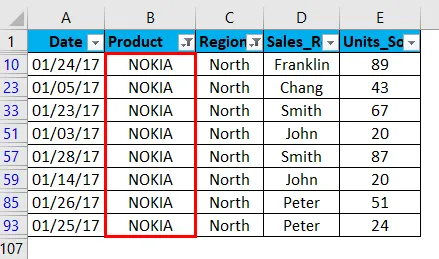
Nadat het filter in de productkolom is toegepast, wijst Excel u erop dat de tabel op een bepaalde kolom wordt gefilterd door een trechterpictogram toe te voegen aan de vervolgkeuzelijst van de productkolom.
Voorbeeld # 2 - Filteren op basis van numerieke waarden of gegevens
Wanneer Excel aangeeft dat de kolom NUMERIEKE waarden of gegevens bevat, wordt automatisch de optie voor tekstfilters weergegeven.
Als ik in de mobiele verkoopgegevens gegevens wil zien over verkochte eenheden die meer dan 30 eenheden zijn, ongeacht de datum, het product, de verkoper en de regio. Daarvoor moet ik filterpictogram selecteren in verkochte koptekst, moet ik nummerfilters selecteren en daaronder meer dan een optie.
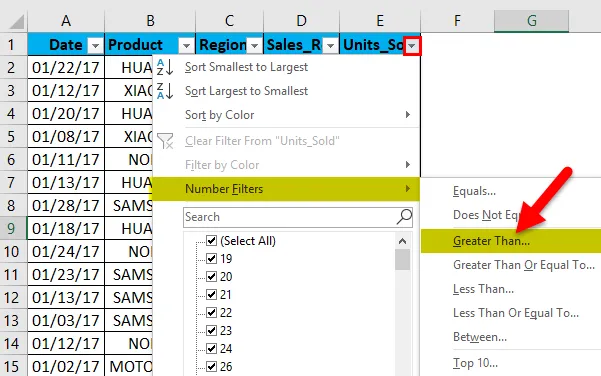
Zodra de optie groter dan de optie onder nummerfilter is geselecteerd, verschijnt een pop-up, dwz Aangepast automatisch filter, omdat we onder de verkochte eenheid gegevenssets van meer dan 30 verkochte eenheden willen, dus voer 30 in. Klik op OK.
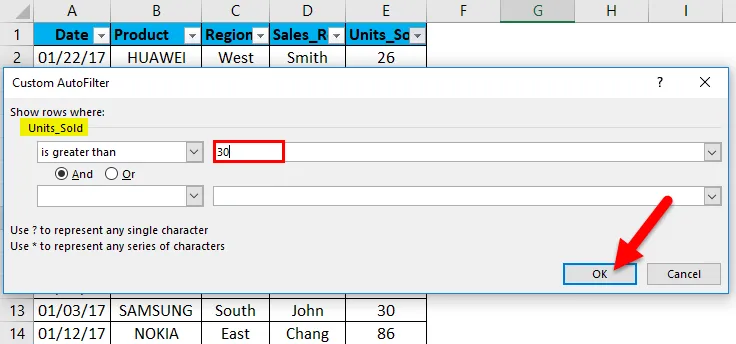
Het retourneert mobiele verkoopgegevens op basis van de verkochte eenheden. dat wil zeggen meer dan 30 eenheden alleen.
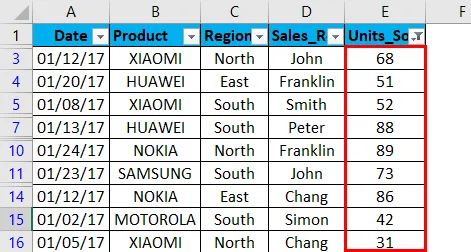
Nadat het filter is toegepast in de kolom met verkochte eenheden, wijst Excel u erop dat de tabel op een bepaalde kolom wordt gefilterd door een trechterpictogram toe te voegen aan de vervolgkeuzelijst van de kolom met verkochte eenheden.
Verkoopgegevens kunnen verder worden gesorteerd op kleinste naar grootste of grootste naar kleinste in verkochte eenheden.
Voorbeeld # 3 - Filteren op basis van datumwaarde
Wanneer Excel aangeeft dat de kolom DATE-waarden of gegevens bevat, wordt automatisch de optie DATE-filters weergegeven.
Met Datumfilter kunt u datums filteren op basis van een willekeurig datumbereik. U kunt bijvoorbeeld filteren op voorwaarden zoals datums op dag, week, maand, jaar, kwartaal of year-to-date.
Als ik in de mobiele verkoopgegevens alleen mobiele verkoopgegevens wil hebben op of voor de datumwaarde dwz 15/01/17, ongeacht de verkochte eenheden, product, verkoper en regio. Daarvoor moet ik filterpictogram in datumkop selecteren, moet ik datumfilter selecteren en daaronder staat optie.
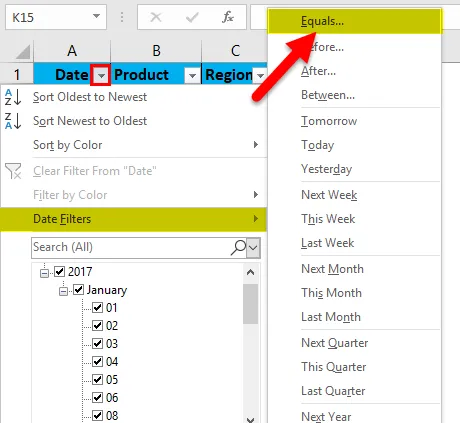
Het dialoogvenster Aangepast AutoFilter verschijnt. Voer handmatig een datumwaarde in, dwz 15/01/17
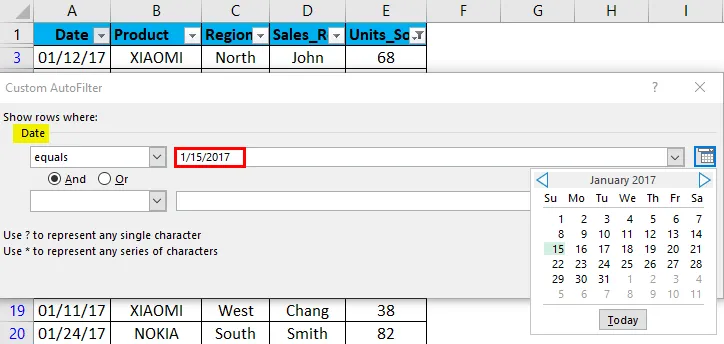
Klik OK. Het retourneert mobiele verkoopgegevens alleen op of voor de datumwaarde ie 15/01/17
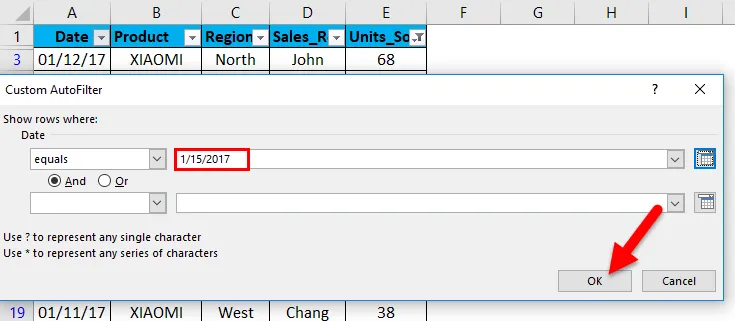
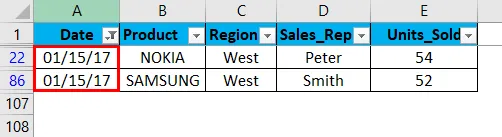
Nadat een filter is toegepast in de datumkolom, wijst Excel u erop dat de tabel op een bepaalde kolom wordt gefilterd door een trechterpictogram toe te voegen aan de vervolgkeuzelijst van de datumkolom.
Dingen om te onthouden over het gegevensfilter in Excel
- Gegevensfilter helpt om de vereiste gegevens op te geven die u wilt weergeven. Dit proces wordt ook wel "Groepering van gegevens" genoemd, wat helpt bij een betere analyse van uw gegevens.
- Excel-gegevens kunnen ook worden gebruikt om een gegevensset met een specifiek woord in een tekst te zoeken of te filteren met behulp van een aangepast automatisch filter op voorwaarde dat het 'a' of een relevant woord van uw keuze bevat.
- Gegevensfilteroptie kan worden verwijderd met de onderstaande stappen:
Ga naar het tabblad Gegevens> Sorteren en filteren groep en klik op Wissen.
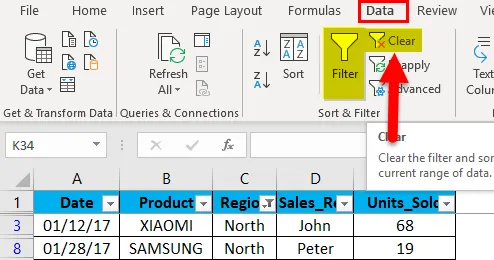
Een optie Gegevensfilter is verwijderd.
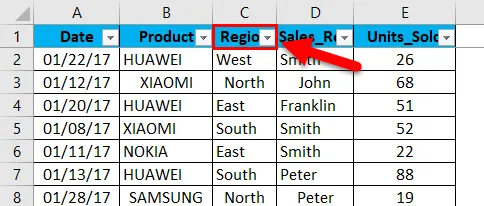
- Excel-datafilteroptie kan de records filteren op meerdere criteria of voorwaarden, dwz door meerdere kolomwaarden (meer dan één kolom) te filteren, zoals uitgelegd in voorbeeld 1.
- Excel-gegevensfilter helpt lege en niet-lege cellen in de kolom te sorteren.
- Gegevens kunnen ook worden uitgefilterd met behulp van wilde tekens, bijvoorbeeld? (vraagteken) & * (asterisk) & ~ (tilde)
Aanbevolen artikelen
Dit is een gids geweest voor een gegevensfilter in Excel. Hier bespreken we hoe u Gegevensfilter in Excel kunt toevoegen met Excel-voorbeelden en downloadbare Excel-sjablonen. U kunt ook naar deze handige functies in Excel kijken -
- ABS-functie in Excel MS Excel
- Handleiding voor COMBIN-functie in Excel
- SUBTOTALE functie in Excel - u moet het weten
- Hoe de POWER-functie in Excel te maken?